我的 CAD 之路
終於又要開始畫鐵片了,不過以前是用 AutoCAD,而現在則是轉到 Ubuntu 的作業系統上,經過一番搜尋後,決定用 QCad (雖然商業版不再 Free,但目前的版本應該夠用了)。以下是設定的過程中所碰到的一些問題,記錄一下,以便將來重裝時有所依據:
##CONTINUE##
##CONTINUE##
- 讀取舊檔:QCad 只支援 DXF 的格式,但以前 AutoCAD 畫的檔案都是 DWG 的格式,所以第一步就是格式轉換。目前採用 Lx-Viewer,因 Ubuntu 的版本一直試不成功,只好退而求其次改用 Windows 的版本 0.99e。隨便找一個以前畫的鐵片,轉換後已可以 QCad 中正常開啟了。
- 問題:安裝完 qcad-doc 後,在 QCad 中仍無法使用,錯誤訊為為『File does not exist: /qcaddoc.adp Profile '/qcaddoc.adp' does not exist! (Package qcad-doc installed?)』目前的解法只能將 /usr/share/doc/qcad/html 底下的 qcaddoc.adp 做一個連結檔到 / (指令為 sudo ln qcaddoc.adp / ),則 Help 可使用,但 Index、Search 仍無法使用 (無法連結到正確的 html 檔案),只能用內文的 Hyperlink 連結 (PS:連結檔必須用 Hard link,Soft link 無效)
- 問題:安裝完 qcad-doc 後,在 QCad 中仍無法使用,錯誤訊為為『File does not exist: /qcaddoc.adp Profile '/qcaddoc.adp' does not exist! (Package qcad-doc installed?)』目前的解法只能將 /usr/share/doc/qcad/html 底下的 qcaddoc.adp 做一個連結檔到 / (指令為 sudo ln qcaddoc.adp / ),則 Help 可使用,但 Index、Search 仍無法使用 (無法連結到正確的 html 檔案),只能用內文的 Hyperlink 連結 (PS:連結檔必須用 Hard link,Soft link 無效)
- 列印成 PDF:若廠商無法讀取 DXF 檔案格式,則可能必須要轉換成 PDF,因此安裝了 Ubuntu 軟體中心的 cups-pdf,它是印表機 Driver 的格式,所以只要能列印就可以轉成 PDF 了
- 問題:安裝 cups-pdf 後的 PDF Driver 在 QCad 中看不到,Help 中說明可利用 Print to file 存成 PS 格式,然後利用 Document Viewer 開啟後,列印成 PDF 格式即可。
- 不過又衍生出 PDF 檔案不正常 (以預設的 Document Viewer 觀看),但在 Windows 下觀看是正常的,於是只好在 Ubuntu 下安裝 Adobe Acrobat Reader,並在檔案瀏覽器中,任選一個 PDF 檔案按滑鼠右鍵,將 PDF 檔案預設以 Acrobat Reader 開啟
- 但 PDF Driver 在其它程式中是正常的,因此搜尋後發現只要 sudo ln -s /var/run/cups/printcap /etc/printcap 就可以在 QCad 中正常看到 PDF Driver 了。參考:Gnome, Qcad, Print, Printer (原本只是要安裝 Printer Driver 直接列印的,結果無心插柳找到的)
- 問題:安裝 cups-pdf 後的 PDF Driver 在 QCad 中看不到,Help 中說明可利用 Print to file 存成 PS 格式,然後利用 Document Viewer 開啟後,列印成 PDF 格式即可。
- 最後,不管是直接列印,或印成 PDF,印 1:1 是沒問題的,真是太棒了
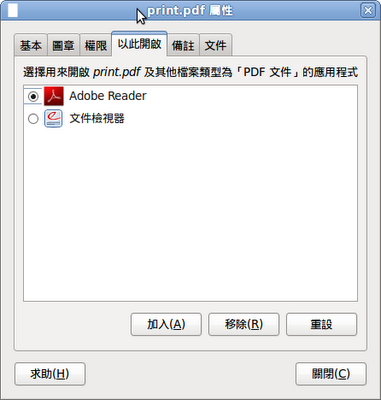
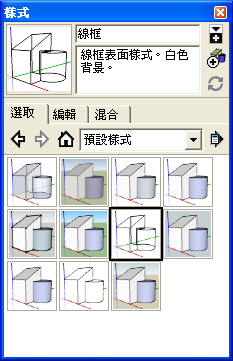


留言